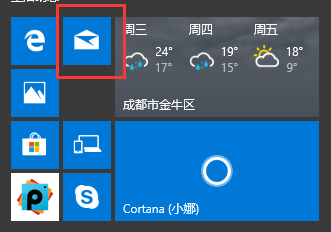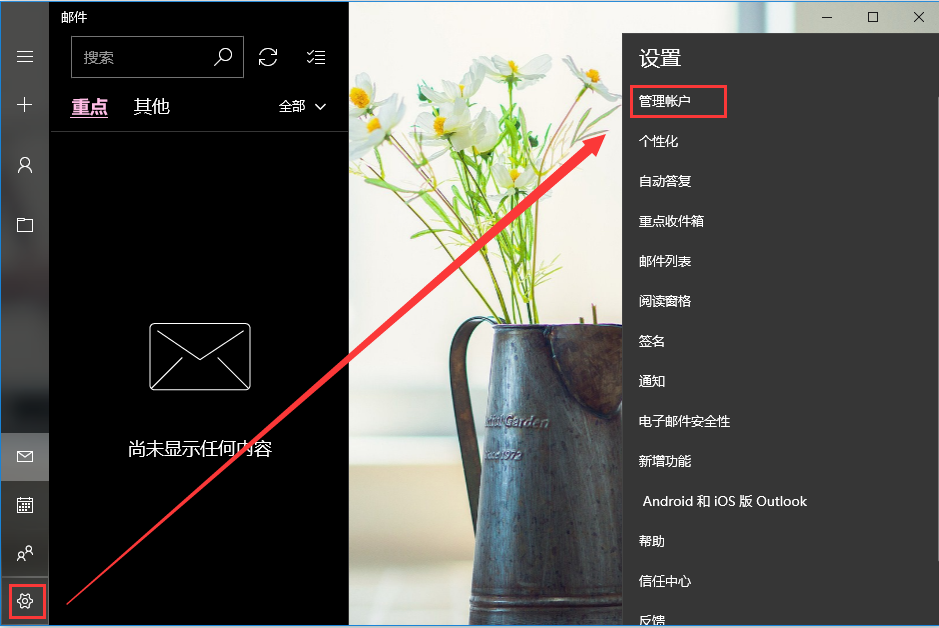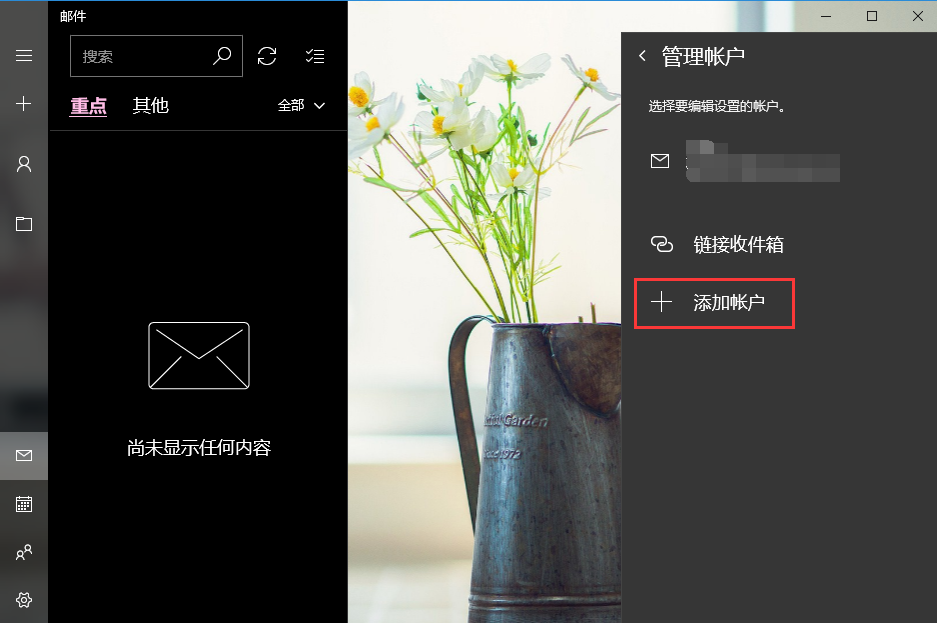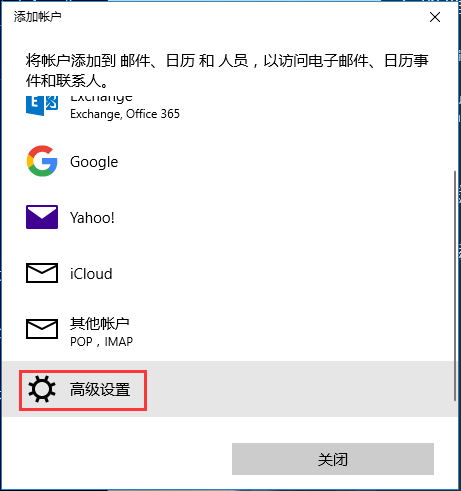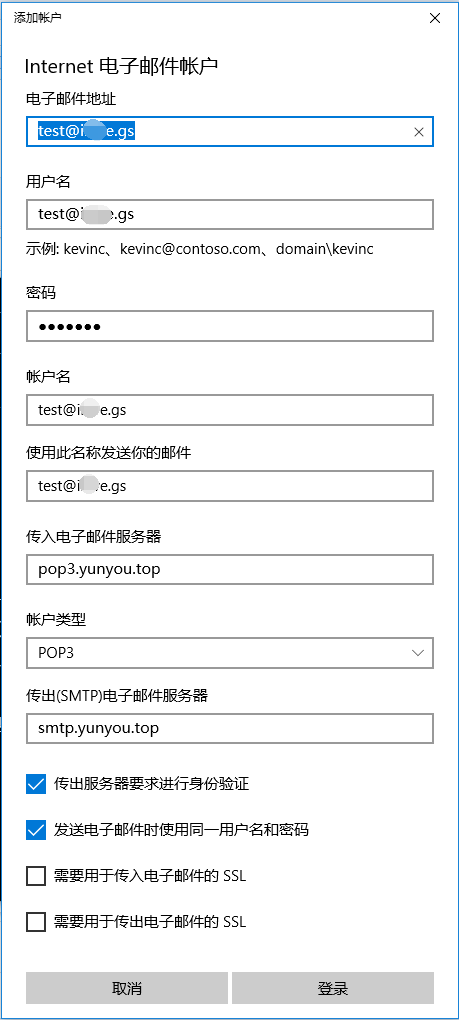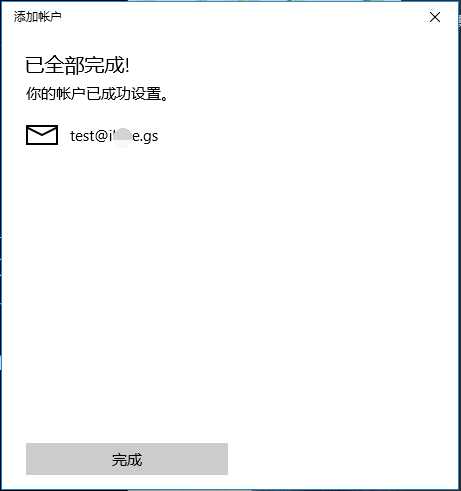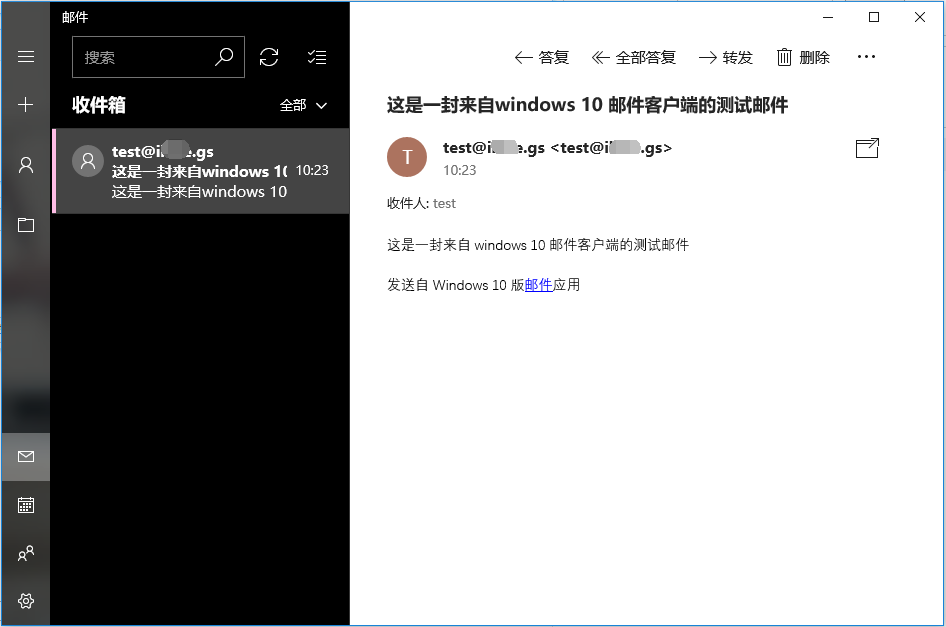设置在windows10自带的邮件应用中收发邮件此处以windows10专业版为例,windows8或更低版本设置有所不同。 1、点击开始,找到邮件图标,打开。
2、点击左下角齿轮图标,然后点击右侧“管理账户”。
3、点击“添加账户”。
4、点击“高级设置”。
5、选择“internet电子邮件”。
6、按照下图填写账户信息。电子邮件地址、账户名请务必填写完整的邮箱地址。密码填写邮箱密码。传入电子邮件服务器(pop3.yunyou.top),账户类型选择POP3,传出(SMTP)电子邮件服务器(smtp.yunyou.top)。 (如果您的域名已经按照http://www.yunyou.top/help/detail?id=4 这里的要求添加了解析,也可以将传入和传出服务器地址的yunyou.top替换为自己的域名。) “需要用于传入电子邮件的SSL”和“需要用于传出电子邮件的SSL”两个勾请取消。
7、添加完成后会有如下提示,如添加失败,请检查填写的内容是否正确。
8、添加完成后,就可以使用邮件应用来收发邮件啦。
|
||||||